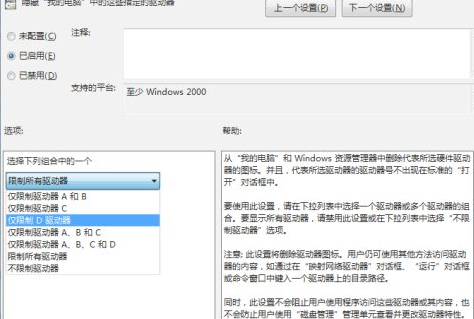科技本身,支配宇宙的自然规律是充满魅力的!因此越来越多的人开始关注科技的相关动态,近来如何将磁盘隐藏但不影响使用的消息也是引起了很多人的关注,那么既然现在大家都想要知道如何将磁盘隐藏但不影响使用,小编今天就来给大家针对如何将磁盘隐藏但不影响使用这样的问题做个科普介绍吧。

该教程适用
产品型号:联想AIO520C
系统版本:Windows10 专业版
1.在开始菜单中中选择运行输入gpedit.msc点击回车,打开组策略。
2.在组策略对话框左侧依次选“用户配置”-“治理模块”-“Windows组件”-“Windows资源治理器”,然后在右侧选隐藏我的电脑中的这些指定的驱动器”,双击打开它。
3.选择已启用,然后选择下列组合中的一个“仅限制D驱动器”,最后点击“确定”即可。
工具:
型号:联想AIO520C
系统:Windows10 专业版
软件:
功能和快捷键:操作步骤/方法 方法1 1 1.在开始菜单中中选择运行输入gpedit.msc点击回车,打开组策略。